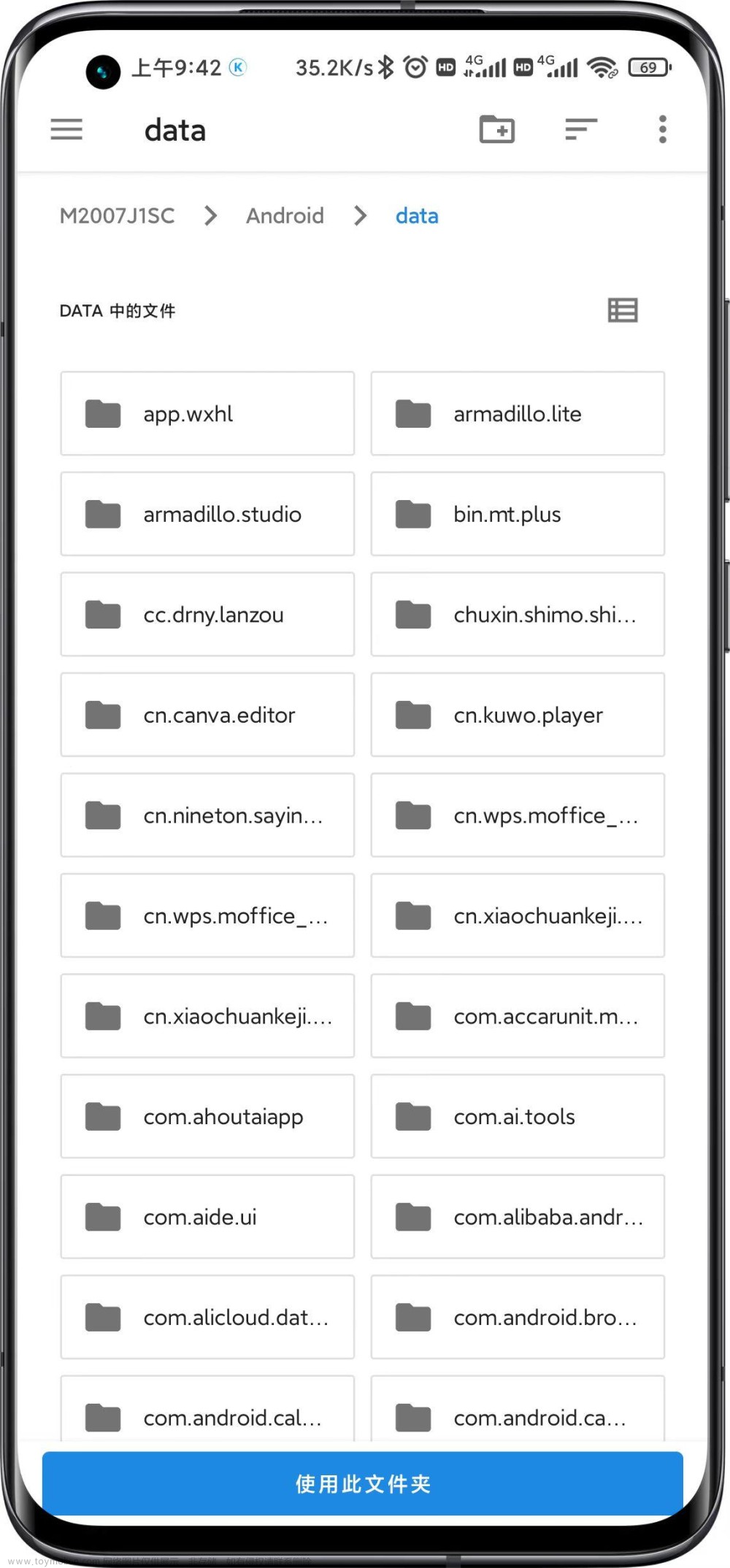学习目标
能说出安卓界面元素层次
能说出安卓常用的布局
能说出线性布局常用的属性
能利用线性布局实现简单的界面设计
能利用线性布局嵌套实现比较复杂的界面
一、界面与布局概述
(一)界面
应用界面包含用户可查看并与之交互的所有内容。安卓提供丰富多样的预置 UI 组件,例如结构化布局对象和 UI 控件,您可以利用这些组件为您的应用构建图形界面。安卓还提供其他界面模块,用于构建特殊界面,例如对话框、通知和菜单。
(二)布局
布局可定义应用中的界面结构(例如 Activity 的界面结构)。布局中的所有元素均使用 View 和 ViewGroup 对象的层次结构进行构建。View 通常绘制用户可查看并进行交互的内容。然而,ViewGroup 是不可见容器,用于定义 View 和其他 ViewGroup 对象的布局结构。
1、视图层次结构图

2、UI容器 (Container)
UI容器指ViewGroup,也是View的子类,而ViewGroup有几个布局子类:LinearLayout、RelativeLayout、AbsoluteLayout、TableLayout、GridLayout,ConstraintLayout。
3、UI控件 (Control)
UI控件指Widget(微件),不能再包含其它元素的控件,例如标签(TextView)、文本框(EditText)、按钮(Button)、 活动栏(Action Bar)、对话框(Dialogs)、状态栏(Status)、通知(Notifications)。
4、两种方式声明布局
在 XML 中声明界面元素:Android 提供对应 View 类及其子类的简明 XML 词汇,如用于微件和布局的词汇。也可使用 Android Studio 的 Layout Editor,并采用拖放界面来构建 XML 布局。
在运行时实例化布局元素:应用可通过编程创建 View 对象和 ViewGroup 对象(并操纵其属性)。
二、线性布局概述
线性布局(LinearLayout)是一种比较常用且简单的布局方式。在这种布局中,所有的子元素都是按照垂直或水平的顺序排列在界面上。如果是垂直排列,每个子元素占一行,如果是水平排列,则每个子元素占一列。线性布局可以支持布局样式嵌套实现复杂的布局样式。
(一)继承关系图

(二)常用属性
layout_width:布局宽度(match_parent,wrap_conent)
layout_height:布局高度(match_parent,wrap_conent)
orietation:方向(vertical,horizontal)
gravity:对齐方式(left, right, center, top, bottom…)
background:背景(颜色、图片、选择器)
weight:比重(用于瓜分手机屏幕)
padding:内边距 (paddingLeft, paddingRight, paddingTop, paddingBottom)
margin:外边距 (marginLeft, marginRight, marginTop, marginBottom)
三、案例演示 —— 线性布局属性
1、创建安卓应用【LinearLayoutDemo】
2、主布局资源文件activity_main.xml

将约束布局改成线性布局
添加两个按钮
3、启动应用,查看效果

设置线性布局的方向 - orientation
启动应用,查看效果

设置内边距 - padding

启动应用,查看效果
设置线性布局的对齐方式 - gravity
left、right、center搭配,共有九种对齐方式
线性布局gravity的默认值是left|top——左上
右上对齐 - right|top
启动应用,查看效果
右中对齐 - right|center
右下对齐 - right|bottom
水平居中 - center_horizontal,相当于center|top
垂直居中 - center_vertical,相当于left|center
居中对齐 - center
背景属性(背景色、背景图片、背景配置文件)
设置背景色
启动应用,查看效果
设置背景图片
启动应用,查看效果
在第二个按钮下添加一个线性布局
在drawable目录里创建自定义边框配置文件customer_border.xml
<corners android:radius="10dp" />
<solid android:color="#04be02" />
<stroke
android:width="1dp"
android:color="#555555" />
启动应用,查看效果
设置过渡色效果
四、案例演示 —— 线性布局嵌套
1、创建安卓应用【NestedLinearLayout】
2、将三张小图片拷贝到res/drawable目录
3、布局资源文件activity_main.xml

将约束布局改成线性布局,设置方向属性
添加第一个线性布局
添加第二个线性布局
添加第三个线性布局
运行程序,查看结果(三个子布局按照1:2:3垂直瓜分手机屏幕)
在第一个布局里添加三个图像控件
第二个线性布局里再嵌套一个横向的线性布局,里面添加三个按钮
在第二个线性布局里再添加一个编辑框
启动应用,查看效果
本来三个子布局按照1:2:3比例垂直瓜分手机屏幕,但是在第二个子布局里添加子控件之后,瓜分比例就发生变化了,第二个子布局瓜分比例超过了第三个子布局,怎么才能保持原先的瓜分比例呢?
将三个子布局的layout_height属性值统统设置为0dp


启动应用,查看效果
第三个线性布局再添加三个线性布局
启动应用,查看效果
在第三个线性布局嵌套的第一个子布局里添加三个按钮
在第三个线性布局嵌套的第二个子布局里添加两个按钮
在第三个线性布局嵌套的第二个子布局里添加三个按钮
4、启动应用,查看效果
紫色部分太窄,按钮显示不好看
将紫色部分与蓝色部分的瓜分比例交换
查看布局资源文件activity_main.xml
<?xml version="1.0" encoding="utf-8"?><LinearLayout
android:layout_width="match_parent"
android:layout_height="0dp"
android:layout_weight="1"
android:background="#ffff00"
android:gravity="center"
android:orientation="horizontal">
<ImageView
android:id="@+id/imgSun"
android:layout_width="45dp"
android:layout_height="46dp"
android:src="@drawable/img01" />
<ImageView
android:id="@+id/imgMoon"
android:layout_width="30dp"
android:layout_height="47dp"
android:src="@drawable/img02" />
<ImageView
android:id="@+id/imgStar"
android:layout_width="38dp"
android:layout_height="50dp"
android:src="@drawable/img03" />
</LinearLayout>
<LinearLayout
android:layout_width="match_parent"
android:layout_height="0dp"
android:layout_weight="2"
android:background="#00ff00"
android:gravity="center"
android:orientation="vertical">
<LinearLayout
android:layout_width="match_parent"
android:layout_height="wrap_content"
android:gravity="center">
<Button
android:id="@+id/btnSunInvisbile"
android:layout_width="wrap_content"
android:layout_height="wrap_content"
android:text="按钮1" />
<Button
android:id="@+id/btnSunGone"
android:layout_width="wrap_content"
android:layout_height="wrap_content"
android:text="按钮2" />
<Button
android:id="@+id/btnSunVisible"
android:layout_width="wrap_content"
android:layout_height="wrap_content"
android:text="按钮3" />
<Button
android:id="@+id/btnSunToFlower"
android:layout_width="wrap_content"
android:layout_height="wrap_content"
android:text="按钮4" />
</LinearLayout>
<EditText
android:id="@+id/editText1"
android:layout_width="match_parent"
android:layout_height="wrap_content"
android:layout_margin="10dp"
android:background="#aaaaaa"
android:ems="10"
android:inputType="textMultiLine"
android:lines="5"
android:padding="10dp"
android:scrollbarStyle="outsideOverlay"
android:scrollbars="vertical"
android:text="演示线性布局的嵌套:横向的、纵向的布局可以相互嵌套,形成比较复杂的布局。" />
</LinearLayout>
<LinearLayout
android:layout_width="match_parent"
android:layout_height="0dp"
android:layout_weight="3"
android:background="#0000ff"
android:orientation="horizontal">
<LinearLayout
android:layout_width="0dp"
android:layout_height="match_parent"
android:layout_weight="1"
android:background="#ffff00"
android:gravity="center"
android:orientation="vertical">
<Button
android:id="@+id/button1"
android:layout_width="wrap_content"
android:layout_height="wrap_content"
android:text="按钮1" />
<Button
android:id="@+id/button2"
android:layout_width="wrap_content"
android:layout_height="wrap_content"
android:text="按钮2" />
<Button
android:id="@+id/button3"
android:layout_width="wrap_content"
android:layout_height="wrap_content"
android:text="按钮3" />
</LinearLayout>
<LinearLayout
android:layout_width="0dp"
android:layout_height="match_parent"
android:layout_weight="3"
android:background="#ff00ff"
android:gravity="center"
android:orientation="horizontal">
<Button
android:id="@+id/button11"
android:layout_width="wrap_content"
android:layout_height="wrap_content"
android:text="按钮1" />
<Button
android:id="@+id/button12"
android:layout_width="wrap_content"
android:layout_height="wrap_content"
android:text="按钮2" />
</LinearLayout>
<LinearLayout
android:layout_width="0dp"
android:layout_height="match_parent"
android:layout_weight="2"
android:gravity="center"
android:orientation="vertical">
<Button
android:id="@+id/button7"
android:layout_width="wrap_content"
android:layout_height="wrap_content"
android:text="按钮1" />
<Button
android:id="@+id/button8"
android:layout_width="wrap_content"
android:layout_height="wrap_content"
android:text="按钮2" />
<Button
android:id="@+id/button9"
android:layout_width="wrap_content"
android:layout_height="wrap_content"
android:text="按钮3" />
</LinearLayout>
</LinearLayout>
五、案例演示 - 用户登录界面
(一)运行效果

(二)实现步骤
1、创建安卓应用【UserLogin】
2、将图片素材拷贝到drawable目录
3、主布局资源文件activity_main.xml
<?xml version="1.0" encoding="utf-8"?><LinearLayout
android:layout_width="match_parent"
android:layout_height="0dp"
android:layout_weight="1.56"
android:background="#0a0943"
android:gravity="center_horizontal"
android:orientation="vertical">
<ImageView
android:layout_width="wrap_content"
android:layout_height="0dp"
android:layout_marginTop="90dp"
android:layout_weight="1.4"
android:background="@drawable/login_txt_icon" />
<ImageView
android:layout_width="wrap_content"
android:layout_height="0dp"
android:layout_marginTop="20dp"
android:layout_weight="1"
android:background="@drawable/login_title_bg" />
</LinearLayout>
<ImageView
android:layout_width="50dp"
android:layout_height="50dp"
android:layout_marginTop="-20dp"
android:layout_marginBottom="20dp"
android:background="@drawable/login_icon" />
<LinearLayout
android:layout_width="match_parent"
android:layout_height="0dp"
android:layout_weight="1"
android:gravity="center_horizontal"
android:orientation="vertical">
<LinearLayout
android:layout_width="350dp"
android:layout_height="wrap_content"
android:background="@drawable/input_bg"
android:gravity="center_vertical"
android:orientation="horizontal">
<ImageView
android:layout_width="20dp"
android:layout_height="20dp"
android:layout_marginLeft="20dp"
android:layout_marginRight="20dp"
android:background="@drawable/username_icon" />
<EditText
android:layout_width="match_parent"
android:layout_height="60dp"
android:background="@null"
android:hint="@string/input_username" />
</LinearLayout>
<LinearLayout
android:layout_width="350dp"
android:layout_height="wrap_content"
android:layout_marginTop="20dp"
android:background="@drawable/input_border"
android:gravity="center_vertical">
<ImageView
android:layout_width="20dp"
android:layout_height="20dp"
android:layout_marginLeft="20dp"
android:layout_marginRight="20dp"
android:background="@drawable/password_icon" />
<EditText
android:layout_width="match_parent"
android:layout_height="60dp"
android:background="@null"
android:hint="请输入您的密码 | password" />
</LinearLayout>
<Button
android:layout_width="350dp"
android:layout_height="60dp"
android:layout_marginTop="20dp"
android:background="@drawable/button_border"
android:text="登录"
android:textColor="#ffffff"
android:textSize="20sp" />
<TextView
android:layout_width="wrap_content"
android:layout_height="wrap_content"
android:layout_marginTop="20dp"
android:text="@string/copyright" />
</LinearLayout>
4、字符串资源文件strings.xml
用户登录 请输入您的用户名 | username COPYRIGHT 20200107 JIANGWEI TEC.CO.LTD. V1.10 ### 5、创建输入边框配置文件 input_border.xml <?xml version="1.0" encoding="utf-8"?> ### 6、创建按钮背景边框配置文件 button_border.xml <?xml version="1.0" encoding="utf-8"?>7、修改样式文件,不显示活动栏
 文章来源:https://www.toymoban.com/news/detail-744312.html
文章来源:https://www.toymoban.com/news/detail-744312.html
8、启动应用,查看效果
 文章来源地址https://www.toymoban.com/news/detail-744312.html
文章来源地址https://www.toymoban.com/news/detail-744312.html
到了这里,关于Android基础学习笔记8:常用布局 - 线性布局的文章就介绍完了。如果您还想了解更多内容,请在右上角搜索TOY模板网以前的文章或继续浏览下面的相关文章,希望大家以后多多支持TOY模板网!